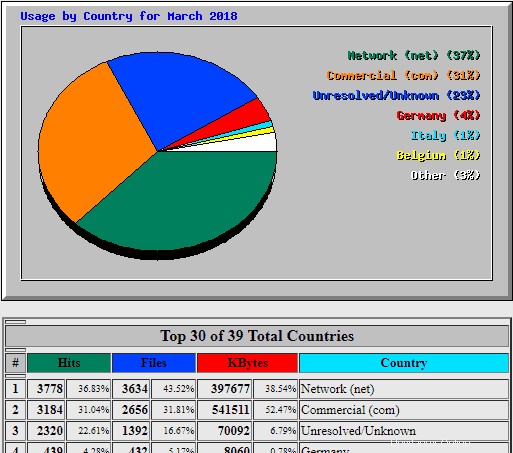cPanel memiliki banyak alat untuk membantu Anda melacak berbagai statistik situs web Anda dan lalu lintasnya. Webalizer adalah program yang diinstal melalui cPanel yang menampilkan statistik lalu lintas.
Bagaimana Cara Melacak Statistik Situs Web Saya?
Pelacak Webalizer terletak di bawah bagian Metrik di beranda cPanel Anda.

Jika Anda mengklik opsi Webalizer, Anda akan diarahkan ke halaman Webalizer. Ini akan menampilkan daftar semua domain cPanel Anda dan SSL yang setara. Ini akan menampilkan beberapa bagan cepat dan grafik yang merinci lalu lintas situs.
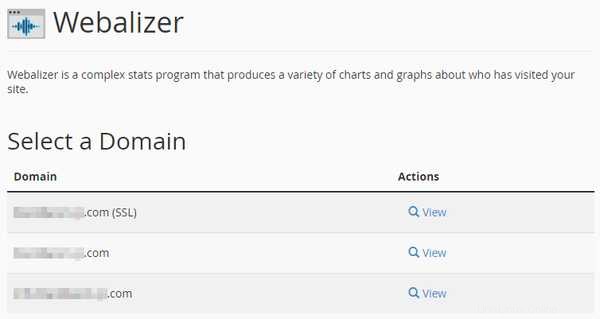
Setelah mengklik kaca pembesar di kolom Lihat di sisi kanan halaman, Anda akan disambut dengan Statistik Penggunaan Webalizer untuk domain tersebut.
Statistik Penggunaan
Halaman Statistik Penggunaan Webalizer akan memberi Anda perincian selama setahun terakhir. Ringkasan dibagi menjadi informasi berikut:
- Klik :Jumlah total permintaan yang dibuat ke server selama periode waktu tertentu.
- File :Jumlah total klik yang mengakibatkan server mengirimkan sesuatu kembali ke pengunjung.
- Situs :Jumlah total alamat IP unik dan nama host yang membuat permintaan ke server.
- Kunjungan :Saat situs jarak jauh membuat permintaan untuk halaman di server Anda untuk pertama kalinya. Jika pengunjung yang sama belum kembali ke situs dalam jangka waktu tertentu (secara default, 30 menit), permintaan halaman berikutnya akan dihitung sebagai kunjungan baru.
- Halaman :URL dianggap sebagai halaman web sebenarnya yang diminta dan bukan bagian individual dari halaman, seperti gambar.
- Kbytes :Juga dikenal sebagai Kilobyte atau KB, setara dengan 1024 byte. Ini adalah ukuran data yang ditransfer untuk permintaan yang dibuat.
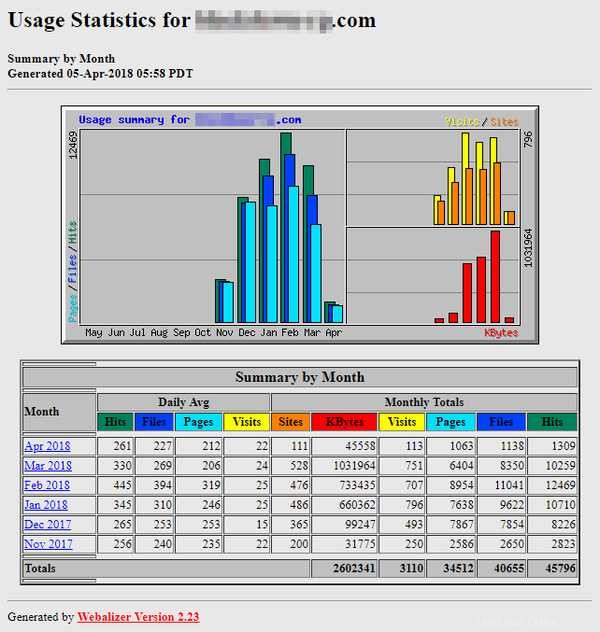
Anda dapat mengklik salah satu bulan yang tercantum di bawah grafik untuk melihat informasi lebih rinci tentang bulan-bulan tersebut.
Statistik Bulanan
Setelah mengklik satu bulan, Anda akan melihat laporan terperinci lengkap dari analisis Webalizer dan catatan situs web selama bulan itu. Bagian ini memiliki banyak data dan grafik, sehingga kita akan menelusuri setiap bagian satu per satu. Anda dapat dengan cepat menavigasi ke bagian yang sesuai menggunakan tautan di bagian atas.
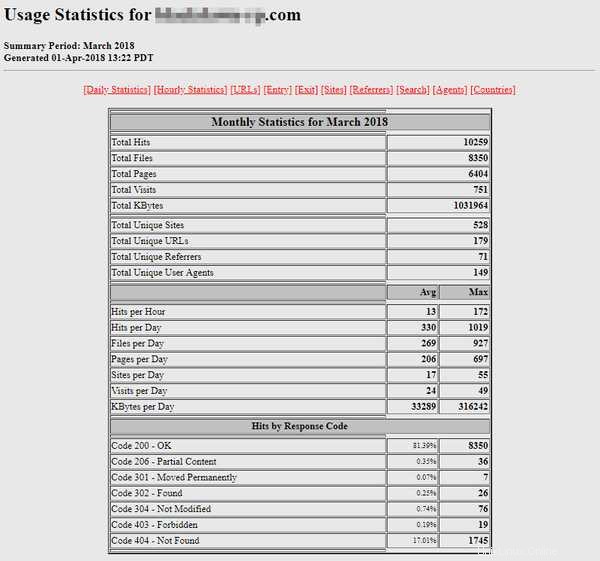
Statistik Harian
Bagian ini memiliki grafik dan tabel yang merinci informasi untuk penggunaan harian situs selama bulan yang dipilih.
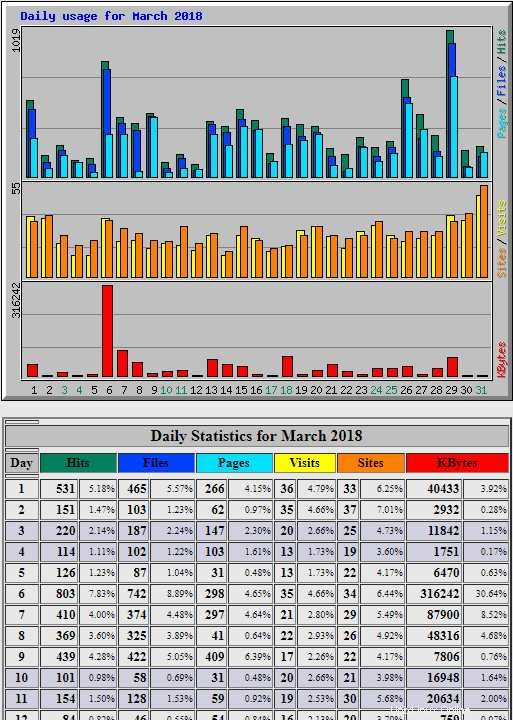
Statistik Per Jam
Bagian ini memiliki grafik dan tabel yang merinci informasi penggunaan situs per jam untuk bulan tersebut. Ini melaporkan Hits, Files, Pages, dan Kbytes baik dalam Rata-rata Per Jam dan Total.
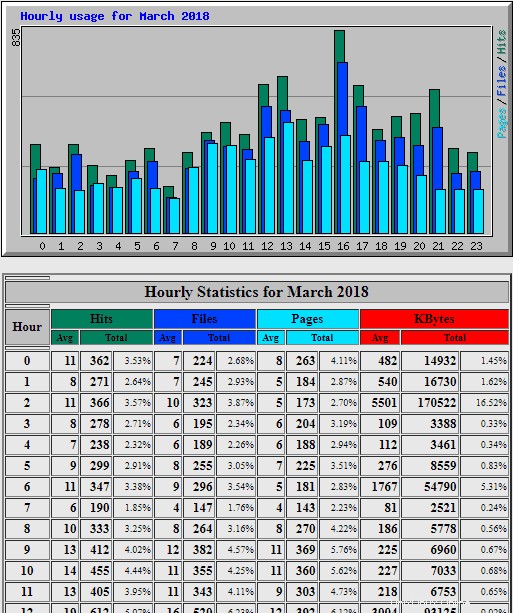
URL
Bagian ini merinci 30 URL teratas dengan permintaan web, diurutkan dari yang paling sering dikunjungi hingga yang paling jarang dikunjungi. Tabel tersebut mencakup berapa banyak klik yang diterima URL, persentase dari total klik untuk situs web, ukuran tanggapan permintaan, persentase dari total ukuran permintaan, dan URL permintaan.
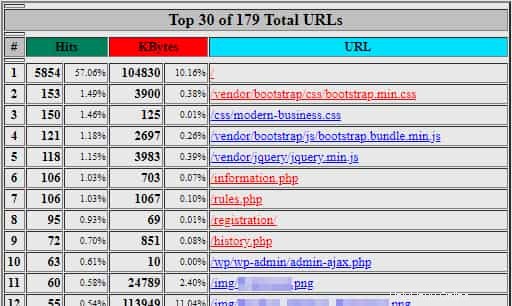
Masuk
Bagian ini merinci 10 halaman entri teratas, dari total halaman entri, untuk situs web. Halaman entri adalah URL yang diminta pertama untuk pengunjung. Ini dapat membantu Anda menentukan halaman situs web mana yang menghasilkan lalu lintas paling banyak.
Tabel tersebut mencakup berapa banyak klik yang diterima URL, persentase dari total klik untuk situs web, berapa banyak kunjungan yang diterima URL, persentase dari total kunjungan untuk situs web, dan URL halaman entri.
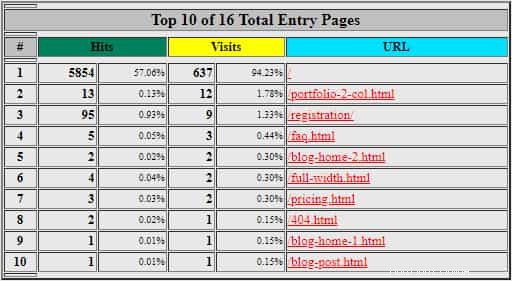
Keluar
Bagian ini merinci 10 halaman keluar teratas, dari total halaman keluar, untuk situs web. Halaman keluar adalah halaman terakhir yang diminta untuk sesi rekaman pengunjung saat menjelajahi situs web Anda. Ini dapat membantu Anda menentukan halaman situs web tertentu yang menyebabkan pengguna keluar atau halaman terakhir yang biasa mereka lihat.
Tabel tersebut mencakup berapa banyak klik yang diterima URL, persentase dari total klik untuk situs web, berapa banyak kunjungan yang diterima URL, persentase dari total kunjungan untuk situs web, dan URL halaman entri.
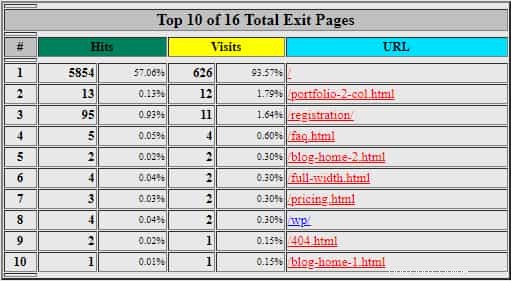
Situs
Bagian ini merinci 30 teratas dari semua total situs yang telah mengunjungi situs web Anda. Meskipun kata-katanya dapat membingungkan, dalam konteks ini, "situs" berarti mesin unik (seperti komputer atau perangkat seluler) yang meminta server Anda. Ini merinci jumlah klik, file, ukuran permintaan, kunjungan, dan nama host server dari situs yang dikunjungi. Dalam contoh ini, Anda dapat melihat bahwa seseorang di sini di Hostwinds telah cukup sering mengunjungi situs pengujian ini!

Perujuk
Bagian ini merinci perujuk teratas ke halaman situs web Anda. Perujuk adalah URL yang mengarahkan pengguna ke situs web Anda atau menyebabkan browser meminta sesuatu dari server Anda. Sebagian besar waktu, ini akan menjadi berbagai tautan, seringkali situs Anda sendiri atau situs jarak jauh yang terhubung langsung ke situs Anda. Permintaan Langsung berarti situs diminta oleh seseorang yang mengetik URL di bilah navigasi secara langsung.

Agen
Bagian ini memberikan informasi tentang agen pengguna paling umum yang mengakses situs web Anda. Agen Pengguna adalah istilah teknis untuk peramban internet, seperti Google Chrome atau Mozilla Firefox. Ini akan mencakup yang berikut:
- Peramban web dan versinya
- Informasi sistem
- Platform
- Ekstensi apa pun yang digunakan
Misalnya, permintaan yang paling banyak dilakukan adalah oleh seseorang yang menggunakan Browser Mozilla, versi 5.0, pada sistem operasi Windows NT 6.1, pada platform 64-bit, menggunakan tata letak mesin berpemilik Trident 7.0.
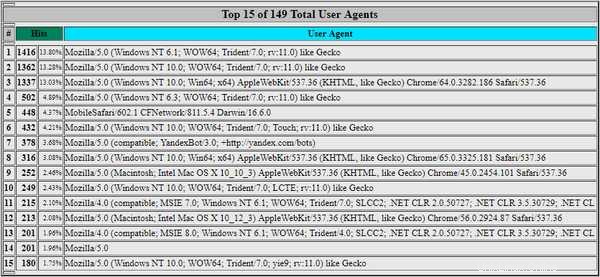
Negara
Bagian ini merinci domain tingkat atas dari situs atau mesin peminta yang mengunjungi situs web Anda. Domain tingkat atas adalah ekstensi di akhir nama domain, seperti .COM, .US, atau .ORG. Unresolved/Unknown berarti situs yang membuat permintaan di server Anda tidak menggunakan layanan yang memutuskan ke domain tingkat atas dan malah meninggalkan alamat IP mereka.
Diagram lingkaran menunjukkan representasi visual dari situs yang paling sering dikunjungi, dengan total 30 negara teratas tercantum dalam tabel di bawah.